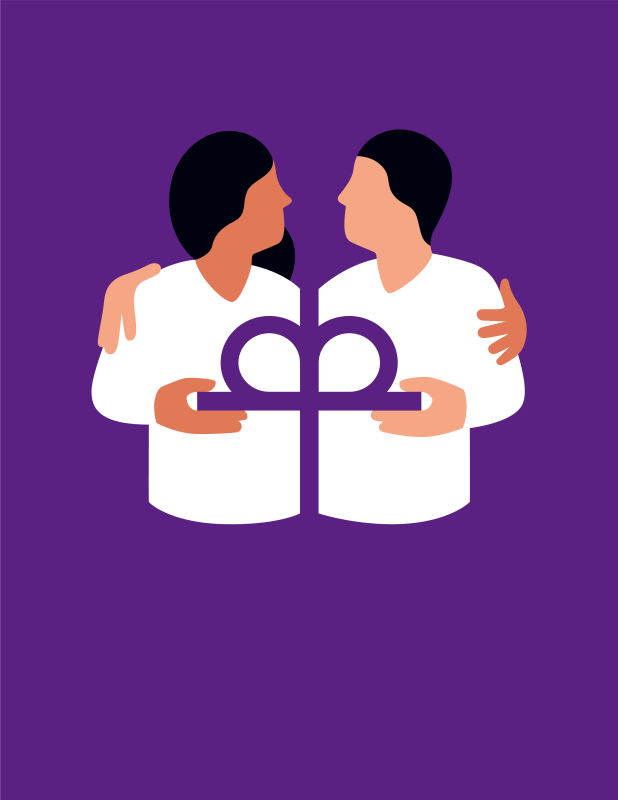Das Wissensportal wird geschlossen
as Wissensportal hat lange und gut die geschützte und öffentliche Verbandskommunikation unterstützt. Jetzt ist es aber veraltet und wird kaum noch genutzt. Wir werden es daher im Herbst deaktivieren. Bis dahin ist aber noch einiges zu tun!
Rückblick
2004 entschied sich die Diakonie Deutschland, die fachliche Kommunikation im gesamten Verband zu digitalisieren.
Lange vor dem Entstehen von Social media und New Work wurde über das Wisssensportal allen interessierten Mitarbeitenden aus den Einrichtungen und Verbänden der Diakonie die Möglichkeit geboten, standardisierte Tools sowie Online-Teambereiche kostenlos auf der diakonieeigenen Plattform www.diakonie-wissen.de zu nutzen. Für deren technische wie datenschutzrechtliche Sicherheit sorgte das Zentrum Kommunikation zusammen mit einer Agentur.
Seit dem letzten Relaunch des Wissensportals sind über 10 Jahre vergangen. Neue Strategien und neue Tools unterstützen inzwischen die interne Kommunikation.
Das Wissensportal hat ausgedient und wird daher ab 1. September 2024 nicht mehr zur Verfügung stehen
Nach wie vor gibt es über 10.000 User und über 300 Teambereiche im Wissensportal. Auch wenn die Nutzung extrem zurückgegangen ist, muss es ein Möglichkeit geben, relevante Inhalte rechtzeitig an andere Stellen zu übertragen.
Mehr dazuim FAQ Wissensportal schließt.
Wie kann ich Formulare erstellen und verwenden
Verwendet wird die Anwendung "Web Form".
Anwendung bereitstellen
Die Anwendung ist nicht im Standard der Teambereiche enthalten. Mit den entsprechenden Berechtigungen kann eine neue Seite hinzugefügt werden, auf der die Anwendung platziert wird.
Stellen Sie die gewünschte Berechtigung für die Seite ein:
- nur Mitgliedern anzeigen
- allen angemeldeten Portalbenutzern anzeigen
- ohne Login anzeigen
Formular konfigurieren
Über das Zahnrad starten Sie die Konfiguration
Allgemeine Einstellungen
- Titel: Geben Sie dem Formular einen aussagekräftigen Titel
- Beschreibung: Beschreiben Sie, wozu das Formular verwendet werden soll und was mit den Daten passiert.
- Captcha: Setzen Sie hier einen Haken
- Umleitung-URL bei Erfolg: Tragen Sie hier die URL auf den Beitrag ein, der nach dem Versenden des Formulars angezeigt werden soll. Diesen Beitrag müssen Sie vorher erstellt haben, z.B. als Web Content. Auch dazu sollten Sie eine neue Seite erstellen und die Anwendung Web Content dort platzieren. Auch hier bitte auf die korrekte Einstellung der Berechtigungen achten!
- Als E-Mail senden: Um über neue Einträge ins Formular informiert zu werden, füllen Sie hier bitte die Felder aus:
- Haken bei als Mail versenden
- Name des Absenders, z.B. "Teilnehmer Umfrage"
- E-Mail des Absenders z.B. "noreply@diakoie.de"
- E-Mail des Empfängers: Tragen Sie hier Ihre Mailadresse, ggf. auch weitere, durch Komma getrennte Mailadressen ein
- Betreff: Tragen Sie hier den Titel Ihres Formulars ein
- Datenbank: Haken Sie die Kästchen bei Datenbank und Datei an
Formularfelder
- ändern: Die vorgegebenen Felder können Sie ändern: Feldbeschriftung, Feldtyp und bei Optionen Haken setzen heißt, dass es kein Pflichtfeld ist.
- löschen oder hinzufügen geht über das "+" bzw. "-"
- Reihenfolge ändern: Feld anklicken und mit gedrückter Maustaste an die gewünschte Stelle ziehen
- speichern
Berechtigung ändern
Über den Reiter "Berechtigungen" haken Sie an, wem das Formular angezeigt werden soll. Diese Berechtigung sollte sich mit denen der Seite decken (s.o.)
Formular bereitstellen
Sind Sie mit dem Formular, so wie es angezeigt wird, zufrieden, sollten Sie es probehalber selbst ausfüllen, um die Funktionen zu prüfen und ggf. zu verbessern.
Den Link auf das Formular können Sie dann versenden - beachten Sie dabei bitte,die Berechtigungen, die Sie eingestellt haben!
- an die Mitglieder Ihres Teambereichs über das Briefsymbol im Kopfbereich
- an beliebige Adressaten per Mail
Sobald ein Formular ausgefüllt und versendet wurde, erhalten Sie und alle anderen Personen, die Sie bei der Konfiguration eingetragen haben, eine Benachrichtigung per Mail.
Einträge einsehen und verwalten
Alle Einträge werden in der Datenbank gespeichert. Sie können diese aufrufen, indem Sie über das Zahnrad beim Formular wieder auf "Konfiguration". Sobald es Einträge gibt, können Sie diese exportieren
Öffnen Sie die Datei mit Excel und speichern Sie sie auf Ihrem lokalen Laufwerk. Dort können Sie mit der Tabelle dann weiter verfahren, wie Sie es benötigen.
Achtung!
- Verändern Sie das Formular, gehen die Daten unwiderbringlich verloren!
- Löschen Sie die Anwendung oder die Seite, gehen die Daten ebenfalls unwiederbringlich verloren. Das gilt auch für die gesamte Konfiguration des Formulars
Verwenden Sie ein Formular öfter für verschiedenen Anlässe, erstellen Sie eine Seite mit dem Standardformular und verwenden Sie für die konkrete Umfrage eine Kopie dieser Seite, wo Sie die konkreten Details ggf. ändern. Abgeschlossene Umfragen (Seiten) können Sie einer (neuen) Seite "Archiv" unterordnen.
Unser Hilfe-Wiki
Das Wissensportal soll ohne Schulung genutzt werden können. Vieles ähnelt der Bedienung auf anderen vergleichbaren Plattformen oder in den Sozialen Medien.
Hier wollen wir Ihnen dennoch Tipps und Anregungen geben und auch auf die Besonderheiten dieser Plattform hinweisen.
Wenn Sie Fragen haben, wenden Sie sich bitte an die Portaladministration.